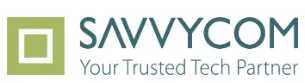- 1. Tại sao nên chọn phần mềm ghép ảnh trên máy tính?
- 1.1. Kiểm soát tốt hơn và tính năng mạnh mẽ
- 1.2. Không phụ thuộc internet
- 1.3. Bảo mật dữ liệu tốt hơn
- 2. Top các phần mềm ghép ảnh trên máy tính được yêu thích nhất hiện nay
- 2.4. Adobe Photoshop
- 2.5. PhotoScape
- 2.6. Fotor
- 2.7. Pixlr Desktop
- 2.8. ACDSee Photo Studio
- 3. Hướng dẫn lựa chọn phần mềm ghép ảnh trên máy tính phù hợp
- 3.9. Nhu cầu sử dụng
- 3.10. Ngân sách cho phép
- 3.11. Độ khó sử dụng
- 3.12. Hệ điều hành đang sử dụng
- 4. Lưu ý khi tải phần mềm ghép ảnh trên máy tính
- 4.13. Tải từ nguồn chính thức
- 4.14. Kiểm tra yêu cầu hệ thống
- 4.15. Đọc đánh giá trước khi tải
Trong thời đại hình ảnh lên ngôi, việc ghép ảnh không chỉ là thú vui mà còn là công cụ quan trọng với dân văn phòng, marketer hay người làm nội dung. Dưới đây là danh sách các phần mềm ghép ảnh trên máy tính tốt nhất 2025, bao gồm cả bản online, bản cài đặt đơn giản, dễ sử dụng. Cùng Devwork tìm hiểu ngay nhé!
Tại sao nên chọn phần mềm ghép ảnh trên máy tính?
Chắc hẳn nhiều bạn sẽ tự hỏi, giữa vô vàn lựa chọn như phần mềm ghép ảnh online hay ứng dụng di động, tại sao chúng ta lại nên ưu tiên phần mềm ghép ảnh trên máy tính? Câu trả lời nằm ở những lợi ích vượt trội mà các công cụ này mang lại.
Kiểm soát tốt hơn và tính năng mạnh mẽ
Phần mềm ghép ảnh cho máy tính cung cấp một bộ công cụ mạnh mẽ và toàn diện giúp bạn tinh chỉnh từng chi tiết nhỏ nhất, từ màu sắc, độ tương phản, ánh sáng cho đến các lớp layer phức tạp. Khả năng tùy biến gần như vô hạn này giúp bạn biến mọi ý tưởng thành hiện thực một cách chuyên nghiệp nhất. Không chỉ dừng lại ở việc ghép ảnh đơn giản, những phần mềm này còn cho phép bạn thực hiện các tác vụ chỉnh sửa ảnh chuyên sâu, biến một bức ảnh bình thường thành tác phẩm nghệ thuật chỉ trong tích tắc.
Không phụ thuộc internet
Đây là một lợi thế lớn, đặc biệt khi bạn cần làm việc ở những nơi không có kết nối internet ổn định. Với phần mềm ghép ảnh PC, bạn chỉ cần tải phần mềm ghép ảnh trên máy tính một lần duy nhất và có thể sử dụng mọi lúc mọi nơi mà không cần lo lắng về tốc độ mạng hay gián đoạn kết nối. Điều này cực kỳ tiện lợi cho những ai thường xuyên di chuyển hoặc làm việc ở những khu vực vùng sâu, vùng xa. Bạn sẽ không bao giờ bị "đứt gánh" giữa chừng khi đang say sưa sáng tạo.
Thiết kế ảnh chuyên nghiệp không cần kết nối Internet
Bảo mật dữ liệu tốt hơn
Khi sử dụng các dịch vụ phần mềm ghép ảnh online trên máy tính, dữ liệu ảnh của bạn thường được tải lên máy chủ của nhà cung cấp. Điều này tiềm ẩn nhiều rủi ro bảo mật thông tin người dùng. Ngược lại, với phần mềm ghép ảnh máy tính, mọi thao tác chỉnh sửa và lưu trữ đều diễn ra trên chính thiết bị của bạn. Điều này giúp bảo vệ quyền riêng tư và dữ liệu của bạn một cách tối ưu hơn, đặc biệt quan trọng đối với những hình ảnh nhạy cảm hoặc mang tính cá nhân cao.
Top các phần mềm ghép ảnh trên máy tính được yêu thích nhất hiện nay
Thị trường phần mềm ghép ảnh trên PC hiện nay vô cùng đa dạng, từ những cái tên đình đám cho đến các lựa chọn miễn phí nhưng chất lượng. Dưới đây là danh sách những ứng cử viên sáng giá mà bạn không nên bỏ qua:
Adobe Photoshop
Nói đến phần mềm ghép ảnh trên máy tính, không thể không nhắc đến Adobe Photoshop. Đây là "vua" trong ngành chỉnh sửa và ghép ảnh, được các nhiếp ảnh gia, nhà thiết kế đồ họa chuyên nghiệp tin dùng. Photoshop cung cấp một kho công cụ đồ sộ, từ cắt ghép, chỉnh màu, xóa phông, tạo hiệu ứng cho đến biến đổi hình ảnh theo mọi cách bạn muốn.
Mặc dù có một chút "khó nhằn" với người mới bắt đầu, nhưng một khi đã làm chủ được Photoshop, khả năng sáng tạo của bạn sẽ không còn giới hạn. Đây thực sự là một khoản đầu tư xứng đáng nếu bạn muốn theo đuổi con đường chỉnh sửa ảnh chuyên nghiệp.
Photoshop là phần mềm được sử dụng phổ biến trong thiết kế
PhotoScape
Bạn muốn ghép nhiều ảnh thành một bố cục độc đáo mà không cần quá nhiều thao tác phức tạp? PhotoScape sẽ là trợ thủ đắc lực của bạn. Điểm mạnh của phần mềm ghép ảnh PC này là khả năng tạo ảnh ghép (collage) cực kỳ ấn tượng với hàng trăm mẫu bố cục có sẵn. Bạn chỉ cần kéo và thả ảnh vào các khung có sẵn, điều chỉnh kích thước và thế là xong!
Ngoài ra, PhotoScape còn có các công cụ chỉnh sửa ảnh cơ bản như cắt, xoay, điều chỉnh màu sắc, thêm khung, hiệu ứng và thậm chí là tạo ảnh GIF động. Đây là phần mềm ghép ảnh trên máy tính lý tưởng cho những ai yêu thích sự nhanh gọn và sáng tạo với các mẫu thiết kế sẵn có.
Fotor
Fotor không chỉ là một phần mềm ghép ảnh online nổi tiếng mà còn có phiên bản desktop mạnh mẽ. Phiên bản phần mềm ghép ảnh máy tính của Fotor mang đến sự kết hợp hoàn hảo giữa giao diện thân thiện và các tính năng mạnh mẽ. Bạn có thể dễ dàng chỉnh sửa ảnh, áp dụng bộ lọc, thêm hiệu ứng, văn bản và đặc biệt là ghép ảnh với nhiều bố cục đa dạng.
Fotor rất phù hợp cho những ai muốn một công cụ đa năng, vừa có thể chỉnh sửa ảnh chuyên nghiệp, vừa có thể ghép ảnh sáng tạo, và có thể chuyển đổi linh hoạt giữa phiên bản online và offline tùy theo nhu cầu.
Pixlr Desktop
Nếu bạn đã quen thuộc với giao diện của Pixlr online thì Pixlr Desktop sẽ mang lại trải nghiệm tương tự nhưng với hiệu suất tốt hơn và không yêu cầu kết nối internet. Phần mềm ghép ảnh trên máy tính này có giao diện được thiết kế hiện đại, dễ dàng cho người mới bắt đầu.
Sử dụng Pixlr để ghép ảnh nhanh chóng, tiện lợi
Pixlr Desktop cung cấp các công cụ chỉnh sửa cơ bản đến nâng cao, cho phép bạn cắt ghép ảnh, điều chỉnh màu sắc, thêm lớp, áp dụng bộ lọc và tạo các hiệu ứng nghệ thuật. Đây là một lựa chọn tốt cho những ai muốn một công cụ trực quan và mạnh mẽ để thỏa sức sáng tạo.
ACDSee Photo Studio
Đối với các nhiếp ảnh gia chuyên nghiệp hoặc những người đam mê nhiếp ảnh, ACDSee Photo Studio là một giải pháp toàn diện. Không chỉ là một phần mềm ghép ảnh cho máy tính mạnh mẽ, ACDSee còn là một công cụ quản lý ảnh, xem ảnh và chỉnh sửa ảnh chuyên nghiệp.
Nó cung cấp các tính năng chỉnh sửa không phá hủy, quản lý thư viện ảnh khổng lồ, và các công cụ ghép ảnh, tạo panorama chất lượng cao. Mặc dù có mức giá cao hơn, nhưng những gì ACDSee mang lại chắc chắn sẽ làm hài lòng những người dùng khó tính nhất.
Bạn đọc tham khảo thêm:
Top 5 phần mềm ghép ảnh trên điện thoại tốt nhất 2025
Cách đổi pass wifi tại nhà đơn giản, ai cũng làm được
Hướng dẫn lựa chọn phần mềm ghép ảnh trên máy tính phù hợp
Giữa một rừng các phần mềm ghép ảnh máy tính như vậy, làm sao để chọn được công cụ "chân ái" của mình? Để lựa chọn được phần mềm phù hợp, bạn hãy cân nhắc những yếu tố sau:
Nhu cầu sử dụng
Bạn hãy tự đặt cho mình câu hỏi: Nhu cầu sử dụng của mình là gì? Chỉ cần trả lời được câu hỏi này, bạn sẽ lựa chọn được phần mềm ghép ảnh trên máy tính phù hợp với nhu cầu sử dụng:
Cân nhắc nhu cầu sử dụng để lựa chọn phần mềm phù hợp
- Nếu bạn chỉ cần ghép ảnh cơ bản, thêm chữ hoặc làm ảnh thẻ, các phần mềm như PhotoScape sẽ là lựa chọn tuyệt vời.
- Nếu bạn có nhu cầu cao hơn, muốn chỉnh sửa ảnh chuyên sâu, tạo hiệu ứng độc đáo, hoặc làm việc với nhiều lớp, thì Fotor có thể phù hợp.
- Còn nếu bạn là dân chuyên nghiệp, không ngại đầu tư thời gian và tiền bạc để đạt được chất lượng tốt nhất, thì Adobe Photoshop hoặc ACDSee Photo Studio là cái tên không thể bỏ qua.
- Đặc biệt, nếu bạn cần sự nhanh chóng, tiện lợi và không rành về thiết kế, các công cụ phần mềm ghép ảnh online trên máy tính như Canva là lựa chọn lý tưởng.
Ngân sách cho phép
Bên cạnh các phần mềm ghép ảnh trên máy tính miễn phí, cũng có phần mềm có phí với tính năng và hiệu suất cao. Vì vậy, hãy lựa chọn theo ngân sách cho phép của mình nhé.
- Nếu bạn muốn miễn phí, GIMP, Paint.NET hay PhotoScape là những lựa chọn hàng đầu.
- Nếu bạn có thể đầu tư một khoản nhỏ, các phần mềm như Fotor hoặc Corel PaintShop Pro thường có giá phải chăng hơn so với Adobe Photoshop.
- Với Canva, bạn có thể sử dụng phiên bản miễn phí với nhiều tính năng cơ bản, hoặc nâng cấp lên gói Pro để có thêm nhiều tài nguyên và tính năng cao cấp hơn.
Độ khó sử dụng
Không phải phần mềm nào cũng dễ sử dụng hoặc tự học. Nếu bạn là người mới, hãy tìm kiếm các phần mềm có giao diện trực quan, dễ học như Paint.NET, PhotoScape, Fotor hoặc Canva. Còn nếu bạn đã có kinh nghiệm, đừng ngần ngại thử sức với Photoshop hoặc GIMP để khai thác tối đa khả năng sáng tạo của mình.
Không phải phần mềm nào cũng thân thiện với người dùng mới
Hệ điều hành đang sử dụng
Đảm bảo rằng phần mềm ghép ảnh PC bạn chọn tương thích với hệ điều hành của máy tính (Windows, macOS, Linux). Hầu hết các phần mềm phổ biến đều có phiên bản cho Windows, nhưng không phải tất cả đều hỗ trợ macOS hoặc Linux. Đối với các công cụ phần mềm ghép ảnh online trên máy tính như Canva, bạn chỉ cần một trình duyệt web và kết nối internet là có thể sử dụng được.
Lưu ý khi tải phần mềm ghép ảnh trên máy tính
Sau khi đã chọn được phần mềm ưng ý, bước tiếp theo là tải phần mềm ghép ảnh trên máy tính và cài đặt. Để đảm bảo an toàn và hiệu quả, bạn cần lưu ý một số điều sau:
Tải từ nguồn chính thức
Luôn luôn ưu tiên tải phần mềm từ trang web chính thức của nhà phát triển. Việc này giúp bạn tránh được các phần mềm độc hại, virus hoặc các phiên bản giả mạo có thể gây hại cho máy tính của bạn. Đừng bao giờ tải từ các trang web không rõ nguồn gốc hoặc các liên kết đáng ngờ.
Kiểm tra yêu cầu hệ thống
Trước khi tải phần mềm ghép ảnh trên máy tính, hãy kiểm tra kỹ yêu cầu hệ thống (RAM, CPU, dung lượng ổ đĩa, hệ điều hành) của phần mềm đó. Điều này giúp đảm bảo rằng máy tính của bạn đủ mạnh để chạy phần mềm một cách mượt mà và ổn định, tránh tình trạng giật lag hoặc treo máy.
Đọc đánh giá trước khi tải
Dành một chút thời gian để đọc các đánh giá của người dùng khác về phần mềm mà bạn định tải. Điều này giúp bạn có cái nhìn tổng quan về ưu nhược điểm, độ ổn định và các vấn đề tiềm ẩn mà người khác đã gặp phải.
Như vậy, phần mềm ghép ảnh trên máy tính là một công cụ không thể thiếu cho bất kỳ ai muốn nâng tầm khả năng sáng tạo với hình ảnh. Với những gợi ý top phần mềm ghép ảnh trong bài viết bạn đã lựa chọn được phần mềm ghép ảnh dành cho PC nào phù hợp với mình chưa? Tùy vào nhu cầu và thói quen sử dụng, bạn có thể linh hoạt giữa phần mềm ghép ảnh online, phần mềm ghép ảnh trên PC để tạo ra những sản phẩm sáng tạo và ấn tượng.

Devwork là Nền tảng TUYỂN DỤNG IT CẤP TỐC với mô hình kết nối Nhà tuyển dụng với mạng lưới hơn 30.000 headhunter tuyển dụng ở khắp mọi nơi.Với hơn 1800 doanh nghiệp IT tin dùng Devwork để :
Tag Cloud:
Tác giả: Lưu Quang Linh
Bài viết liên quan

Cách xóa ứng dụng trên máy tính đơn giản trên win 7, 10
Bạn đang nao núng mỗi khi muốn gỡ bỏ phần mềm không cần thiết trên máy tính? Trong bài viết này, chúng tôi sẽ hướng dẫn chi tiết cách xóa ứng dụng trên máy tính theo hai phương pháp chính, áp dụng đơn giản trên cả Windows 7 và Windows 10, giúp bạn làm sạch hệ thống, giải phóng dung lượng, và giúp máy chạy mượt hơn. Hãy cùng khám phá ngay!...
Cách kết nối Bluetooth Win 10 với các thiết bị
Bluetooth đã trở thành một phần không thể thiếu trong cuộc sống hiện đại. Từ việc kết nối tai nghe không dây để nghe nhạc trong lúc nấu ăn, chia sẻ tài liệu giữa các thiết bị, đến việc trình chiếu slide trong các buổi họp quan trọng, Bluetooth giúp cuộc sống của chúng ta trở nên dễ dàng và tiện lợi hơn rất nhiều. Bài viết này sẽ cung cấp một hướng dẫn chi tiết, dễ hiểu về kết nối bluetooth win 10, dành cho tất cả mọi người, từ người nội trợ, sinh viên, dân văn phòng đến khách hàng doanh nghiệp.

Top 6 phần mềm khôi phục dữ liệu hoàn toàn miễn phí
Bạn vừa lỡ tay xóa nhầm file báo cáo quan trọng? Chiếc USB chứa ảnh kỷ niệm gia đình bỗng dưng "dở chứng"? Trong thời đại số, mất dữ liệu là "tai nạn" mà ai cũng có thể gặp phải. Nhưng tin vui là, với sự trợ giúp của các phần mềm khôi phục dữ liệu, bạn hoàn toàn có thể "cứu" lại những thông tin quý giá này. Bài viết này sẽ giới thiệu Top phần mềm khôi phục dữ liệu đã xóa trên ổ cứng, USB, thẻ nhớ miễn phí

Tại sao kiểm tra nhiệt độ CPU lại quan trọng? Cách kiểm tra nhiệt độ CPU
Bạn có bao giờ tự hỏi, chiếc máy tính thân yêu của mình đang "khỏe" đến mức nào? Chúng ta thường quan tâm đến việc máy chạy nhanh hay chậm, cài được game gì, nhưng lại quên mất một yếu tố quan trọng ảnh hưởng trực tiếp đến tuổi thọ và hiệu suất của máy đó là nhiệt độ CPU. Hãy cùng Devwork tìm hiểu tại sao kiểm tra nhiệt độ CPU lại quan trọng? Cách kiểm tra nhiệt độ CPU nhé.


Hướng Dẫn Chi Tiết Cách Đổi Hình Nền Máy Tính Cho Mọi Hệ Điều Hành
Đôi khi, một hình nền đẹp còn có thể truyền cảm hứng, giúp bạn làm việc hiệu quả và vui vẻ hơn. Nếu bạn đang tìm kiếm cách đổi hình nền máy tính một cách dễ dàng và nhanh chóng, bài viết này chính là dành cho bạn! Devwork sẽ hướng dẫn chi tiết từng bước cho các hệ điều hành phổ biến nhất, từ Windows đến macOS và thậm chí cả Linux, cùng với những mẹo hay để tối ưu hóa trải nghiệm của bạn.

5 phần mềm xóa file cứng đầu tốt nhất và những lưu ý khi xóa
Việc xóa file cứng đầu một cách an toàn là rất quan trọng để bảo vệ dữ liệu cá nhân và tránh mất mát thông tin nhạy cảm. Tuy nhiên, không phải ai cũng biết cách thực hiện điều này một cách hiệu quả. Trong bài viết này, chúng tôi sẽ giới thiệu đến bạn 8 phần mềm xóa file cứng đầu tốt nhất giúp bạn thực hiện việc này một cách dễ dàng và an toàn.